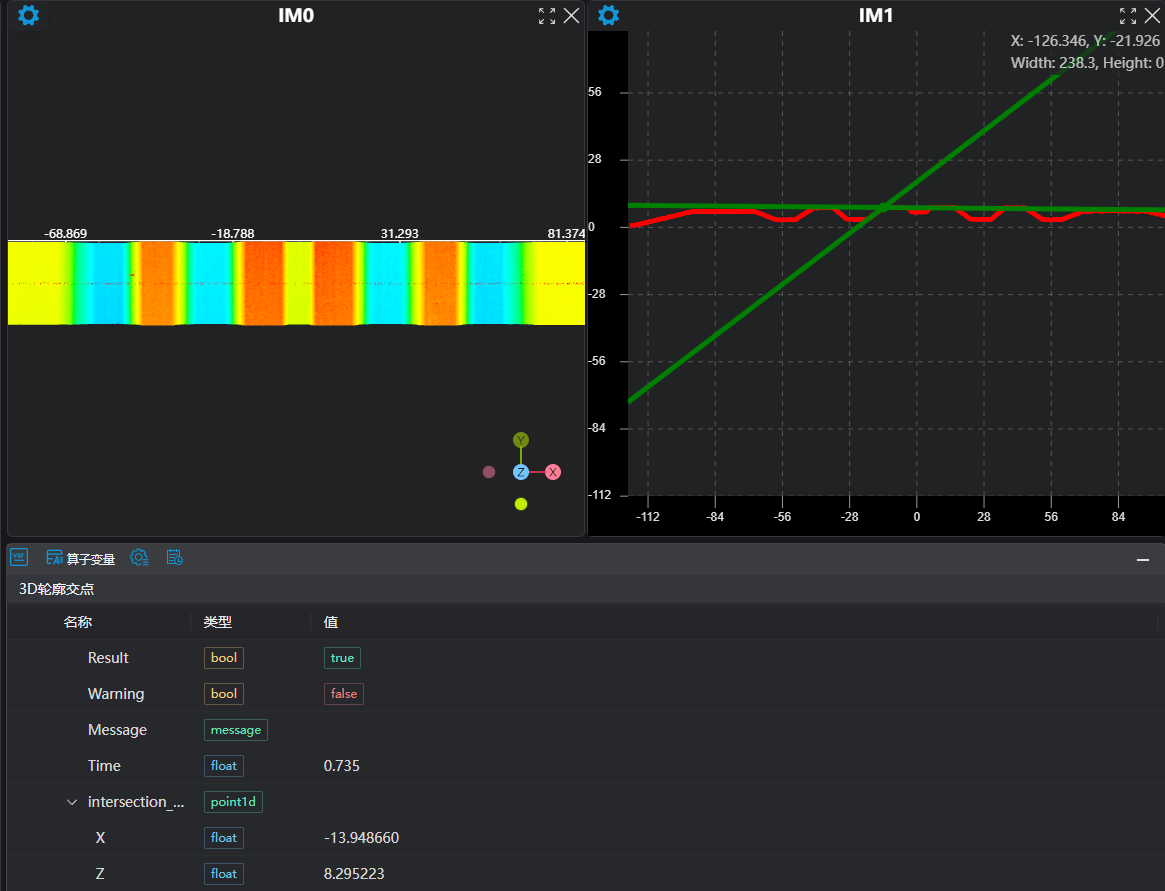3D轮廓交点
算子功能
在轮廓图像上,分别提取两条直线,若两条直线相交,则输出交点坐标。若两直线平行,则报错
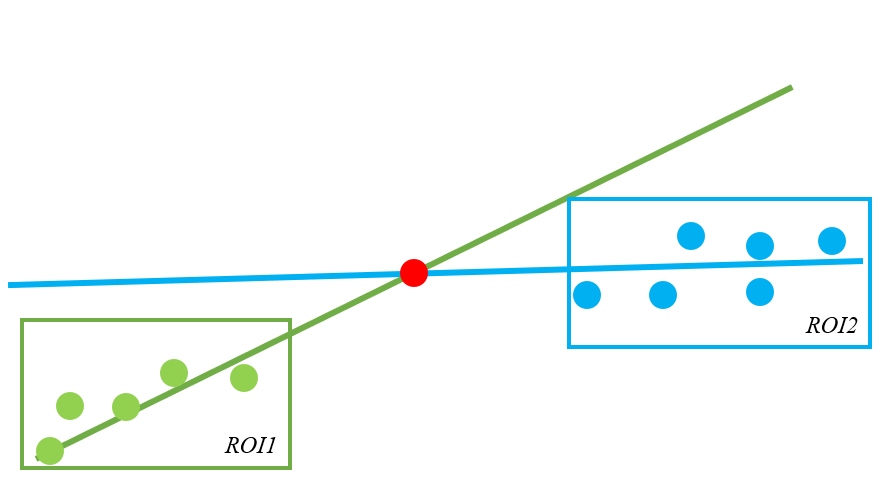
参数介绍
输入参数

| 参数 | 范围 | 默认值 | 说明 | 图示 |
|---|---|---|---|---|
| 输入图像 | 0-8 | 0 | 图像输入的IM编号 |  |
计算参数
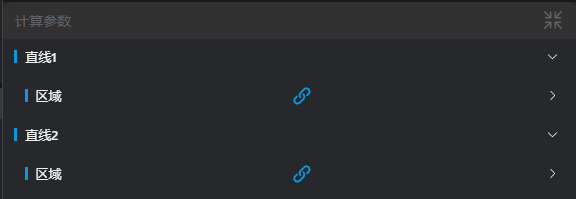
| 参数 | 范围 | 默认值 | 说明 | 图示 |
|---|---|---|---|---|
| 区域 | 仅获取方式为拟合直线开启,依据区域内的点拟合直线 | |||
| 类型 | 1D窗口 | 1D窗口 | 仅开启手动启用,设置手动框选的类型:1D窗口 | |
| 起点 | 仅开启手动启用,输入起点的X、Z坐标 | |||
| 终点 | 仅开启手动启用,输入终点的X、Z坐标 | |||
| 计算夹角 | 启用则计算直线夹角 |
结果显示
| 参数 | 范围 | 默认值 | 说明 | 图示 |
|---|---|---|---|---|
| 直线1 | true/false | false | 若启用,则在图像中显示直线1 | |
| 直线2 | true/false | false | 若启用,则在图像中显示直线2 | |
| 交点 | true/false | false | 若启用,则在图像中显示两直线交点 | |
| 角度 | true/false | false | 若启用,则在图像中显示两直线夹角 |
输出参数
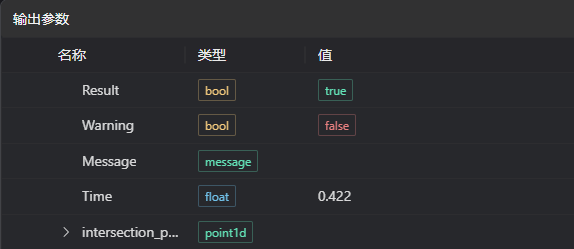
| 名称 | 类型 | 范围 | 说明 |
|---|---|---|---|
| Result | bool | true/false | true为成功 false为失败 |
| Warning | bool | true/false | true表示有警告 false表示没有 |
| Message | string | 输出成功或错误或警告信息,如果没有错误或警告为空 | |
| Time | float | 算子执行时间,单位: ms | |
| intersection_point | point1d | 输出交点 |
提示
更多参数类型详细说明,请参看类型定义
异常排查
| 序号 | 异常信息 | 对应参数 | 解决方法 |
|---|---|---|---|
| 1 | 裁切区域获取特征点的区域失败 | 调整获取点的区域起点、终点参数,使得框选区域内存在有效点 | |
| 2 | 输入的区域类型是{0},无效区域类型 | 区域类型 | 输入区域类型为1D窗口 |
| 3 | 获取直线1的区域错误 | 调整获取直线1的区域起点、终点参数,使得框选区域内存在至少两个有效点 | |
| 4 | 获取直线2的区域错误 | 调整获取直线2的区域起点、终点参数,使得框选区域内存在至少两个有效点 | |
| 5 | 两直线平行 | - | - |
示例介绍
工程设计
选择
加载点云工具,加载需要处理的3d点云图到IM0。选择
3D轮廓提取工具,分别提取轮廓到IM1、IM2、IM3。选择
3D轮廓交点工具。
工具使用
选择需要进行操作的输入图像,图像序号要与工程中图像所在IM序号一致
将窗口移动到需要拟合直线的位置,包围住需要拟合直线的区域。
使用技巧
1. 通过图像窗口上的ROI控制器来拖动或缩放窗口;
2. 直接在计算参数中修改窗口的起点或终点坐标来调整窗口位置和大小;
在结果显示栏中勾选想要显示的内容
点击
测试,查看图像窗口和参数是否符合预期没有问题后点击
保存,在运行列表中运行该算子,即可在对应的IM查看运行结果